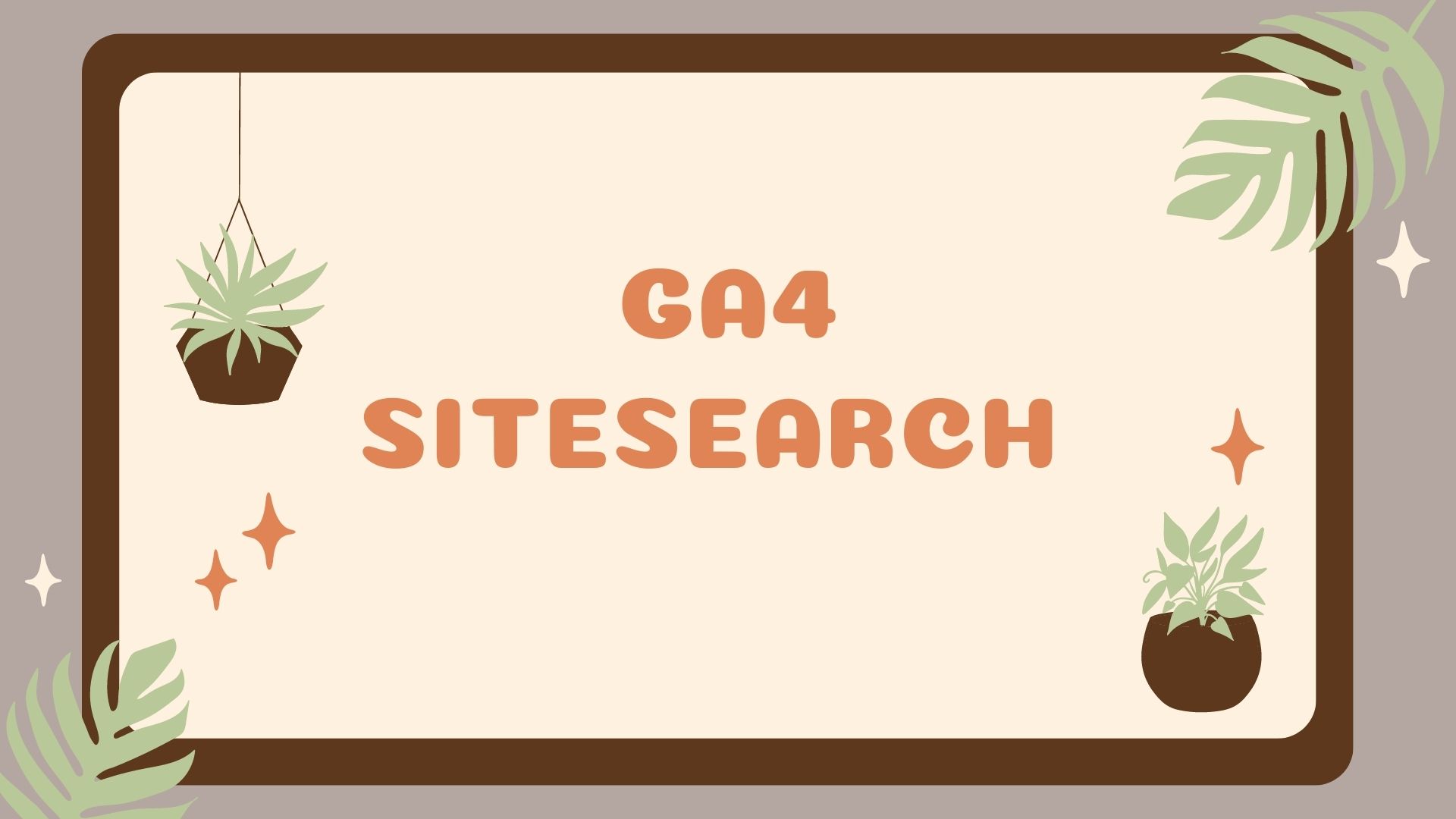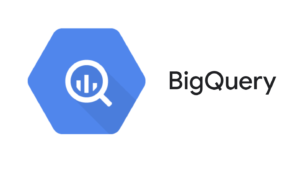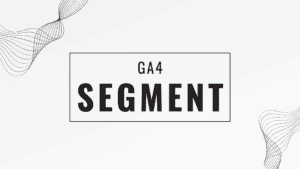和舊版 GA 比起來,GA4 的站內搜尋變得如何?
GA4 的站內搜尋設定與 UA 比較起來並不會相差太多。但相較報表上的運用,GA4 可能少了一點相關的指標可以確認其表現。
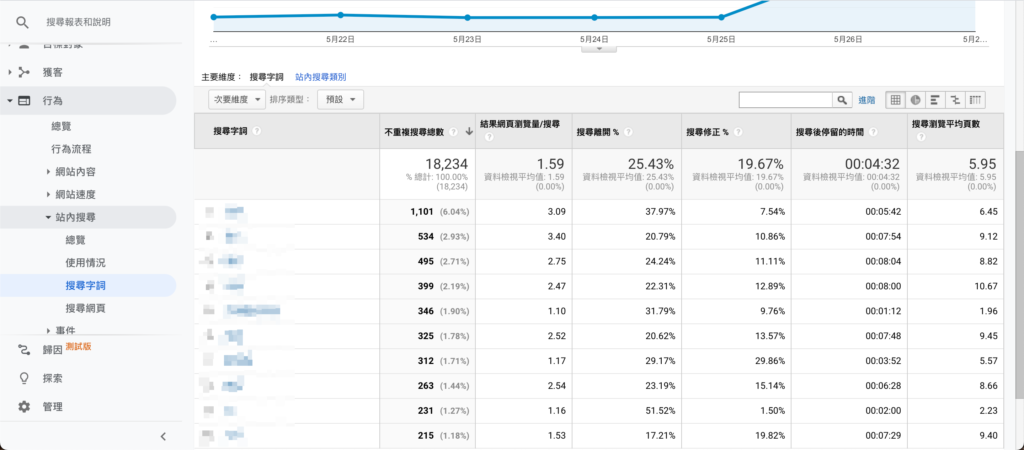
有些 GA4 沒有的指標像是:搜尋離開%、搜尋修正等,雖然可以利用一些指標混合計算的方式將這些數字計算出來,但其實相較之下就顯得非常麻煩。
那麼 GA4 的站內搜尋設定該怎麼進行呢?
首先要先確認事件報表當中有無 “view_search_results” 事件
我們進到 GA4 當中的「參與」-> 「事件」報表。在事件報表當中可見 “view_search_results” 的事件名稱。
如果找不到的話可以先以關鍵字搜尋事件名稱的關鍵字。
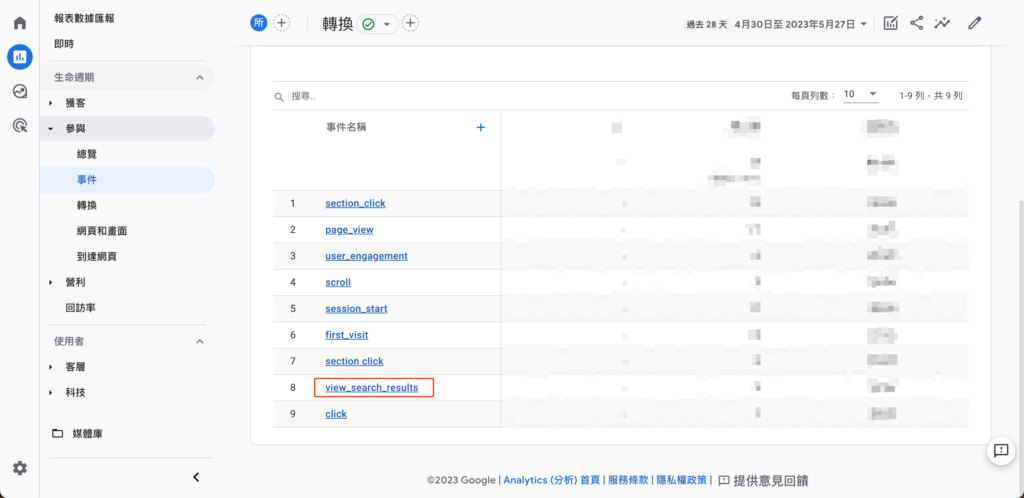
如果真的連搜尋都沒有看到這個事件的話,就要接著進行下一步啟用站內搜尋功能的動作。
使用加強型評估事件來啓用站內搜尋功能
我們可以點擊 GA4 左下角的「管理」按鈕,進到資源裡頭的「資料串流」,再接著點擊你要設定的串流。進到串流設定後就可以看到加強型評估事件的設定。
其實在最一開始設定 GA4 資源時系統就會詢問你是否要啓用加強型評估事件,如果在一開始舊沒有啟用的話就必須照著目前的方式去啟用它。
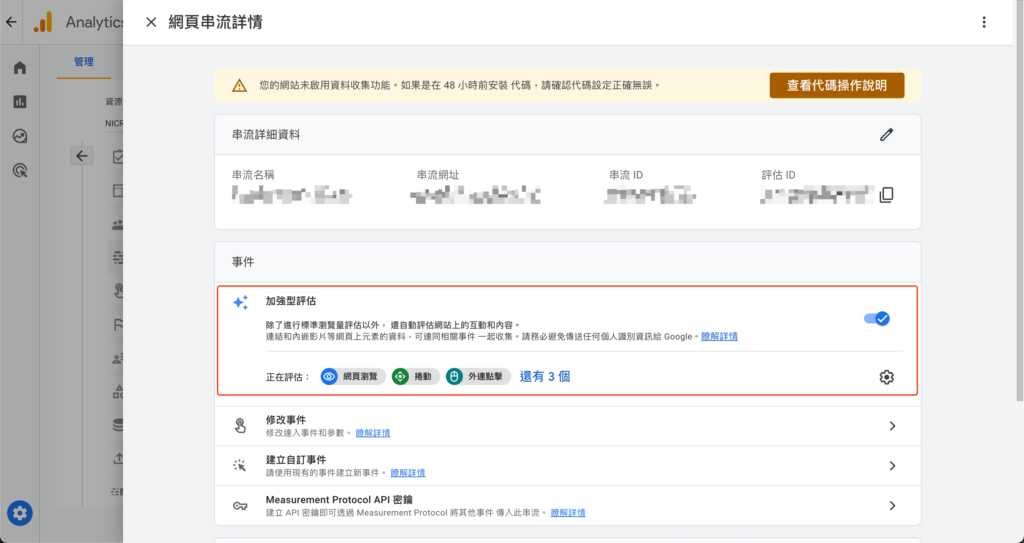
接著點擊加強型評估右下角的齒輪進到詳細設定當中,這邊可以開關這些事件的追蹤,像是:捲動、點擊、站內搜尋等等。
我們接著打開站內搜尋的進階設定,可以看到有兩個欄位:
- 搜尋字詞查詢參數
- 其他查詢參數
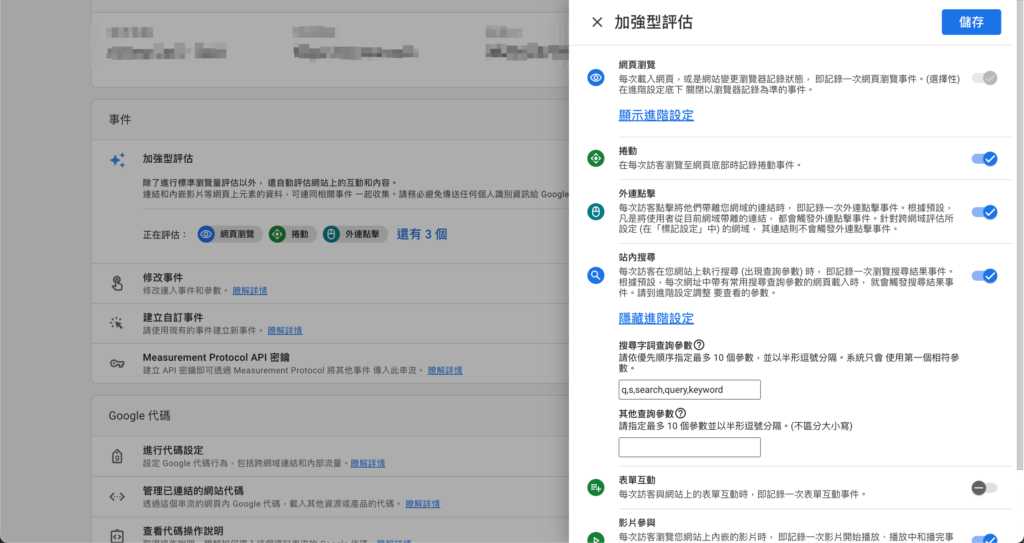
搜尋字詞查詢參數
這是針對站內搜尋追蹤最簡單的使用情境。只要有開啟加強型評估事件裡頭的站內搜尋選項,就可以啟用這部分的自動追蹤。
但會需要設定追蹤參數:
- yoursite.com/?search=my+keyword?
- yoursite.com/?s=my+keyword?
上述兩種 url 的追蹤參數分別要設定 search 以及 s。


其他查詢參數
假設我們的站內搜尋 url 為 https://example.com/search/?q=pants&gender=male
可以看到除了搜尋參數之外還有紅色字體 gender 這樣的篩選器參數,如果希望可以同時追蹤這個查參數的話,可以到其他查詢參數裡頭將網站內的篩選器查詢參數都加入進去。這樣在之後的報表中也可以看到這個其他查詢參數數據囉
我們現在基礎上都把 GA4 的站內搜尋設定給做完了(其實也可以使用 GTM 來設置,操作上會稍稍複雜一點,這部份以後再與大家分享。) 接下來就是如何把站內搜尋字詞拉出來檢視。
查看站內搜尋的搜尋字詞(search_term)
在 GA4 當中,於加強型評估當中啟用的站內搜尋功能將會帶出一個名叫 “view_search_results” 的事件名稱。從該事件的參數 “search_term” 當中可以截取到你的網站受眾在站內當中使用站內搜尋功能時所使用的搜尋字詞。
在前面我們有說明到事件報表當中查詢 “view_search_results” 的方式進入後就可以訪問該事件的詳細數據報表。
在事件報表當中點擊 “view_search_results” 後可以進到該事件的報告內,在下圖右側的地方可以看到「最近 30 分鐘內的事件」,這個報表內的會涵蓋該事件這 30 分鐘內全部的參數名稱。
從參數名稱當中我們可以挑出 “search_term” 查看,會看到參數值都是關鍵字。這就是使用者在網站內使用站內搜尋功能時所輸入的關鍵字。(含數量以及比例。)
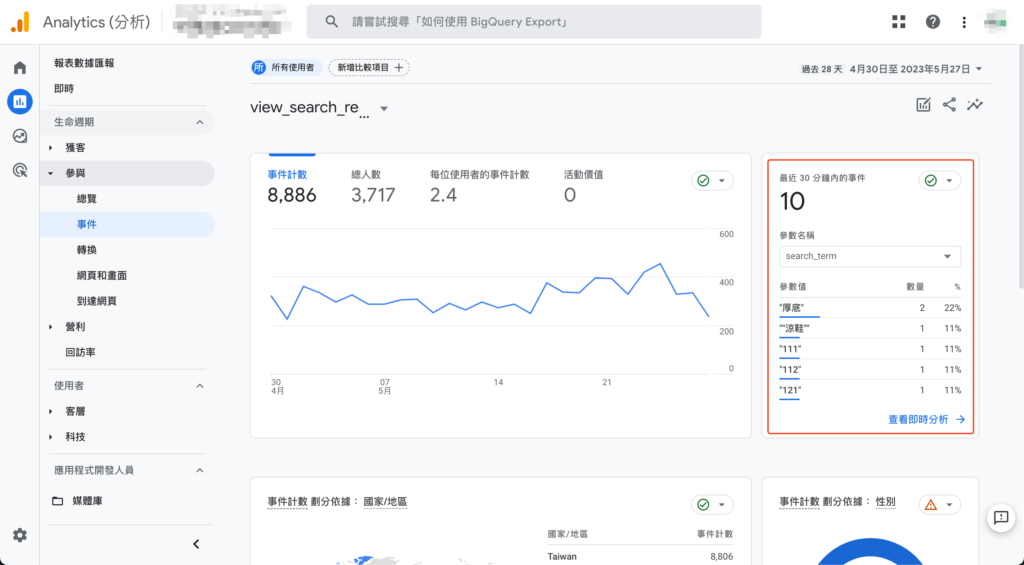
為什麼 search_term 只能看 30 分鐘內的數據呢?
這是因為 GA4 針對事件參數給的限制,如果要查看參數內全部的參數值就必須進行自訂定義:也就是自訂維度或者自訂指標的設置。
可以進到 GA4 的「管理」-> 「自訂定義」當中進行設置。而因為我們要查看的項目為 search_term ,所以要設置的就會是「自訂維度」。對於維度以及指標定義可以參考這篇文章。
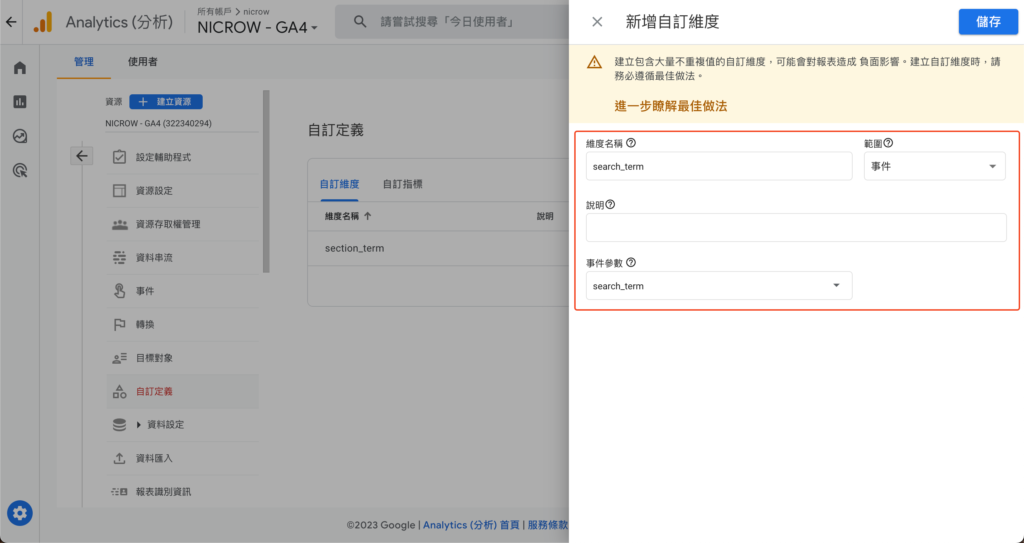
來探索報表裡頭看搜尋字詞的數據
前置作業都做完後,也要注意 search_term 參數設定自訂維度後是從設定好的當下開始累計資料,所以你是沒有辦法在設定完的當下去看之前的數據的。
進到探索報表,我們可以新增一個「任意形式」報表,然後在「維度」當中把設定好的自訂維度:search_term 給拉出來,在指標上選擇「事件計數」,接著在「分頁設定」分別放入到「列」與「值」,這時候關鍵字叫跑出來囉。
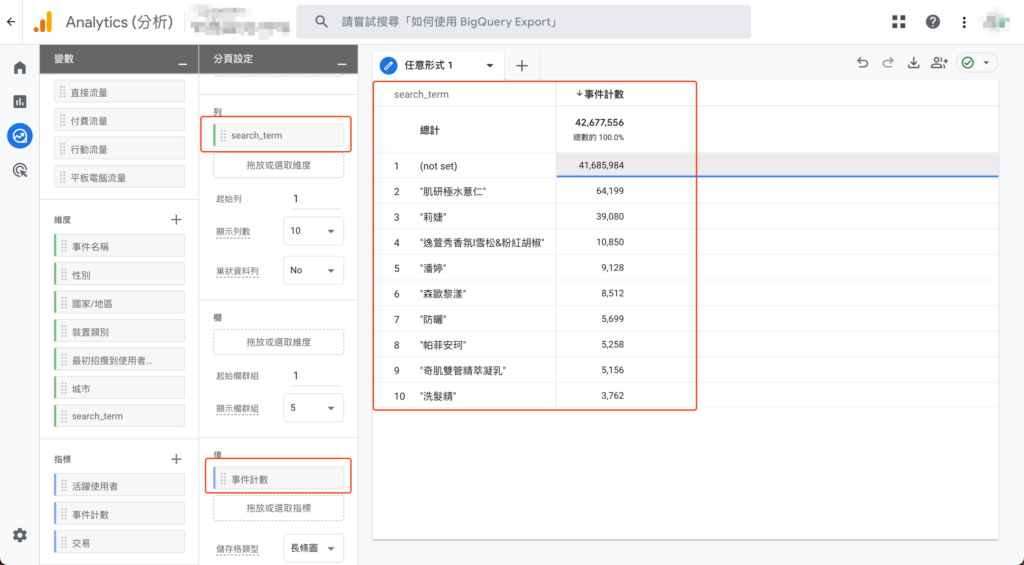
這樣的報表設置出來後我們除了可以簡單的觀察這些字組在站內被搜尋的數量之外,也可以搭配其他指標來查看成效,像是「工作階段轉換率」、「使用者轉換率」或者這些字組達成的交易以及活動價值等等。
但也要注意… 在轉換設定上如果設定錯誤的話(例如把 “view_search_results” 這個事件設定成轉換),那就會發生以下截圖的狀況:
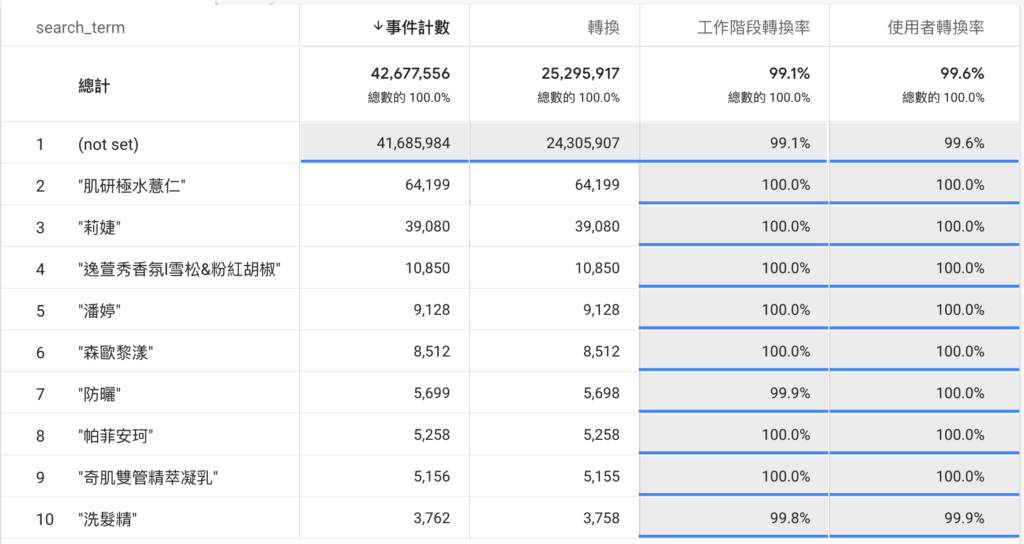
畢竟你已經把 “view_search_results” 設定成轉換了,理所當然這裡顯示的轉換率就都會是 100%…
針對 GA4 站內搜尋的部分就先到這邊!依照不同的需求,也有些客戶會使用 GTM 來完成以上這些設置需要。但基本上這是目前最快可以查看並且使用 GA4 的站內搜尋功能囉。 另外也提到關於站內搜尋的相關指標前面提到 UA 的站內搜尋報表較 GA4 來得豐富許多,這真的是目前我使用 GA4 的站內搜尋報表看到最大的缺點orz,希望 Google 哪天可以再重現類似的報表來提供給使用者囉。